![]() C# - CRUD com
TreeView e DataGridView
C# - CRUD com
TreeView e DataGridView
 |
Vamos realizar as operações básicas de acesso e manutenção de dados via ADO .NET em um banco de dados SQL Server usando os controles TreeView e DataGridView. |
 |
Na verdade os controles serão usados apenas para exibirmos as informações da tabela Alunos do banco de dados Cadastro.mdf.
Vamos exibir os nomes dos alunos no controle TreeView e os detalhes no controle DataGridView de forma que ao selecionar um nome no controle TreeView as informações serão exibidas em controles TextBox no formulário e estarão prontas para serem atualizadas ou excluídas.
É um projeto simples que mostra de forma básica como acessar e realizar as operações CRUD em uma aplicação C#.
Definindo o banco de dados e a tabela
O banco de dados Cadastro.mdf e a tabela Alunos podem ser criados diretamente no SQL Server Management Studio com a seguinte estrutura :
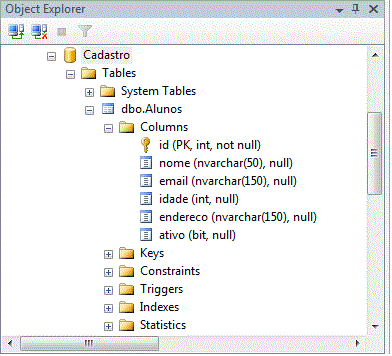 |
A tabela Alunos possui os seguintes campos:
|
ou usando o script a seguir:
1- Script para o banco de dados Cadastro.mdf ser criado na pasta c:\dados
|
USE [master] GO CREATE DATABASE [Cadastro] ON PRIMARY ( NAME = N'Cadastro', FILENAME = N'c:\dados\Cadastro.mdf' , SIZE = 3072KB , MAXSIZE = UNLIMITED, FILEGROWTH = 1024KB ) LOG ON ( NAME = N'Cadastro_log', FILENAME = N'c:\dados\Cadastro_log.ldf' , SIZE = 1024KB , MAXSIZE = 2048GB , FILEGROWTH = 10%) GO |
Se você for usar script acima atente para o fato que o local de criação do banco de dados será na pasta c:\dados . Portanto você deve alterar a pasta para o seu local preferido.
2- Script para criar a tabela Alunos
|
USE [Cadastro] GO SET ANSI_NULLS ON GO SET QUOTED_IDENTIFIER ON GO CREATE TABLE [dbo].[Alunos]( [id] [int] IDENTITY(1,1) NOT NULL, [nome] [nvarchar](50) NULL, [email] [nvarchar](150) NULL, [idade] [int] NULL, [endereco] [nvarchar](150) NULL, [ativo] [bit] NULL, CONSTRAINT [PK_Alunos] PRIMARY KEY CLUSTERED ( [id] ASC )WITH (PAD_INDEX = OFF, STATISTICS_NORECOMPUTE = OFF, IGNORE_DUP_KEY = OFF, ALLOW_ROW_LOCKS = ON, ALLOW_PAGE_LOCKS = ON) ON [PRIMARY] ) ON [PRIMARY] |
Criando o projeto no Visual C# 2010 Express Edition
Abra o Visual C# 2010 Express Edition e crie um novo projeto no menu File-> New Project escolhendo o template Windows Forms Application com o nome UsandoTreeView e clique no botão OK;
A seguir no formulário form1.cs inclua os controles : TreeView (tvwAlunos) , DataGridView(gdvDetalhes), 5 TextBox , 1 CheckBox(chkAtivo) e 4 Buttons conforme o leiaute da figura abaixo:
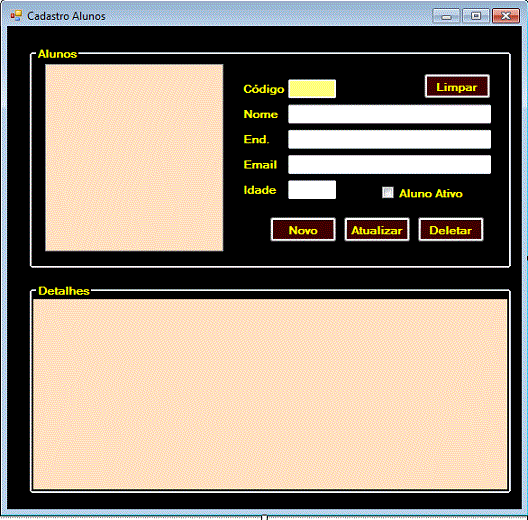 |
Controles do formulário form1.cs: - TextBox :
- Button :
|
Agora vamos definir uma string de conexão no arquivo App.Config. Para criar o arquivo de configuração no menu Project clique em Add New Item e a seguir selecione o template Application Configuration FIle e aceite o nome padrão clicando em Add;
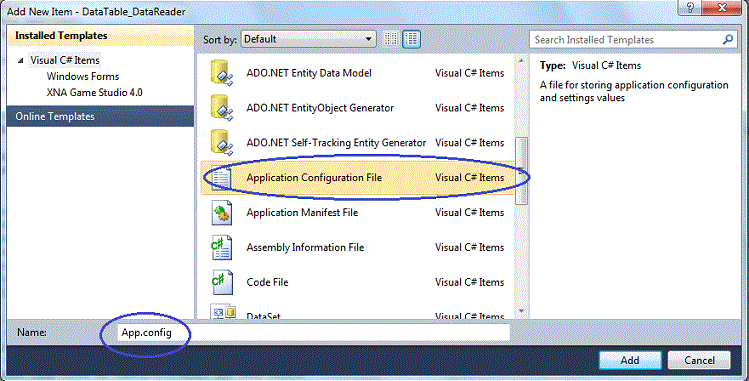 |
A seguir defina a string de conexão conforme mostra a figura abaixo onde iremos acessar o banco de dados Cadastro.mdf do SQL Server;
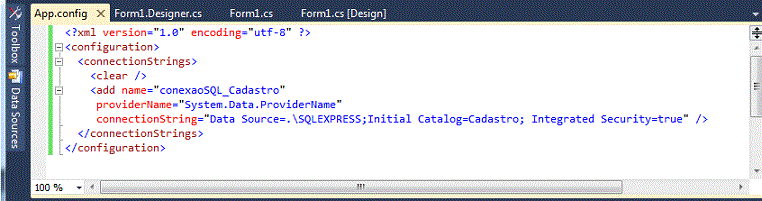 |
Para podermos acessar o arquivo de configuração e obter a string de conexão definida temos que incluir uma referência a System.Configuration via menu Project clicando em Add Reference e na tab .NET selecionar o item desejado e clicar em OK;
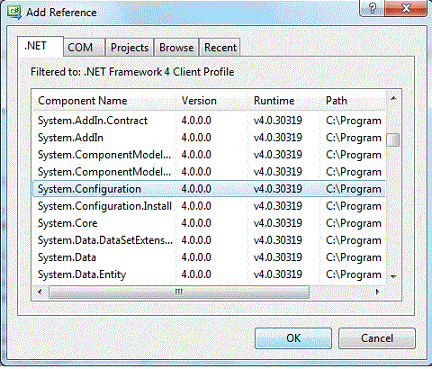 |
Temos também de definir no formulário form1.cs seguintes namespaces:
using
System;using
System.Data;using
System.Windows.Forms;using
System.Data.SqlClient;using
System.Configuration;Definindo o código
Agora vamos definir o código da aplicação e antes de prosseguir quero deixar claro que:
- Não estamos adotando as boas práticas neste exemplo e estamos colocando o código na camada de apresentação dessa forma nossa aplicação será muito limitada e difícil de estender e manter;
- Em outro artigo mostrarei como podemos separar as responsabilidades criando camadas para termos uma aplicação mais robusta;
Definindo as variáveis usadas no projeto no início do formulário:
static bool incluir = false;
static string strConexaoSQL = ConfigurationManager.ConnectionStrings["conexaoSQL_Cadastro"].ToString();
SqlDataReader dr;
SqlConnection conn = new SqlConnection(strConexaoSQL);
|
Definindo a rotina carregaDadosTreeView para carregar o controle TreeView para exibir o nome dos alunos da tabela Alunos:
/// <summary>
/// Carrega dados no TreeView
/// </summary>
private void carregaDadosTreeView()
{
tvwAlunos.Nodes.Clear();
try
{
conn.Open();
SqlCommand cmd = new SqlCommand("SELECT nome FROM alunos", conn);
dr = cmd.ExecuteReader();
while (dr.Read())
{
tvwAlunos.Nodes.Add(dr.GetValue(0).ToString());
}
dr.Close();
}
catch (Exception ex)
{
MessageBox.Show(ex.ToString());
}
finally
{
conn.Close();
}
}
|
Rotina carregaDadosGridView para carregar os dados da tabela Alunos no controle DataGridView
/// <summary>
/// Carrega dados no GridView
/// </summary>
private void carregaDadosGridView()
{
try
{
conn.Open();
SqlCommand cmd = new SqlCommand("SELECT * FROM Alunos", conn);
DataSet ds = new DataSet();
SqlDataAdapter da = new SqlDataAdapter(cmd);
da.Fill(ds);
gdvDetalhes.DataSource = ds.Tables[0];
dr.Close();
}
catch (Exception ex)
{
MessageBox.Show(ex.ToString());
}
finally
{
conn.Close();
}
}
|
Rotina Vincula() que chama as duas rotinas acima:
/// <summary>
/// Vincula os dados no TreeView e GridView
/// </summary>
private void vincula()
{
carregaDadosTreeView();
carregaDadosGridView();
}
|
Código do evento Load do formulário que chama a rotina vincula():
/// <summary>
/// Chama a rotina para vincular os dados no
/// TreeView e DataGridView
/// </summary>
/// <param name="sender"></param>
/// <param name="e"></param>
private void Form1_Load(object sender, EventArgs e)
{
vincula();
}
|
A rotina carregaDados() usada para exibir os dados do aluno selecionado no controle TreeView nos controles TextBox:
/// <summary>
/// Carrega os dados a partir da tabela Alunos pelo nome
/// </summary>
/// <param name="nome"></param>
private void carregaDados(string nome)
{
try
{
conn.Open();
SqlCommand cmd = new SqlCommand("SELECT * FROM alunos where nome = '" + nome +"'" , conn);
dr = cmd.ExecuteReader();
while (dr.Read())
{
txtCodigo.Text = dr["id"].ToString();
txtNome.Text = dr["nome"].ToString();
txtEndereco.Text = dr["endereco"].ToString();
txtEmail.Text = dr["email"].ToString();
txtIdade.Text = dr["idade"].ToString();
chkAtivo.Checked = (Convert.ToBoolean(dr["ativo"]) == true ? true : false);
}
dr.Close();
}
catch (Exception ex)
{
MessageBox.Show(ex.ToString());
}
finally
{
conn.Close();
}
}
|
Código do evento AfterSelect do controle TreeView que chama a rotina carregaDados quando um nó do controle for selecionado;
Isso feito obtendo o nome do Nó selecionado usando o método SelectedNode e chamando a rotina para obter as informação pelo nome obtido:
string strNome = this.tvwAlunos.SelectedNode.Text.ToString();
A variável incluir é definida como false de forma que a inclusão não será
possível até que seu valor seja true;
/// <summary>
/// Após selecionar um item no TreeView
/// chama a rotina para preencher os textbox
/// </summary>
/// <param name="sender"></param>
/// <param name="e"></param>
private void tvwAlunos_AfterSelect(object sender, TreeViewEventArgs e)
{
incluir = false;
string strNome = this.tvwAlunos.SelectedNode.Text.ToString();
carregaDados(strNome);
} |
O código definido acima faz com que quando a aplicação for iniciada os controles TreeView e DataGridView seja preenchidos com os dados da tabela Alunos conforme mostra a figura abaixo:
 |
Realizando a manutenção dos dados
Vamos agora definir o código para alterar, incluir e excluir dados da tabela Alunos. Faremos isso diretamente no formulário usando o evento Click de cada um dos botões de comando.
Utilizaremos instruções SQL no formato texto , o que não é muito aconselhável por permitir a injeção SQL. O mais indicado seria utilizar stored procedures , mas mostrarei isso em outro artigo.
As instruções SQL usadas são:
- SELECT
- INSERT INTO
- UPDATE SET
- DELETE FROM
Estamos usando o método ExecuteNonQuery do objeto Command para executar as instruções SQL. Ele não retorna nenhum registro.
1- Código do evento Click do botão Limpar que chama a rotina limpaControles e põe o foco no controle txtNome:
private void btnLimpar_Click(object sender, EventArgs e)
{
limpaControles();
txtNome.Focus();
incluir = true;
}
|
Rotina limpaControles() usada para limpar os controles TextBox e CheckBox do formulário:
/// <summary>
/// Limpa os controles TextBox e checkbox
/// do container GroupBox
/// </summary>
private void limpaControles()
{
foreach (Control ctrl in grpAlunos.Controls)
{
if (ctrl is TextBox)
{
((TextBox)ctrl).Clear();
}
if (ctrl is CheckBox)
{
((CheckBox)ctrl).Checked = false;
}
}
}
|
2- Código do evento Click do botão Novo que usa a instrução SQL INSERT INTO para incluir dados na tabela Alunos:
/// <summary>
/// Incluir um novo registro na tabela Alunos
/// </summary>
/// <param name="sender"></param>
/// <param name="e"></param>
private void btnNovo_Click(object sender, EventArgs e)
{
if (incluir)
{
if ((txtNome.Text != string.Empty) && (txtEmail.Text != string.Empty) && (txtEndereco.Text
!= string.Empty))
{
try
{
conn.Open();
int valor = chkAtivo.Checked == true ? 1 : 0;
string sql = "Insert Into Alunos Values(" + "'" + txtNome.Text + "','" + txtEmail.Text + "',"
+ txtIdade.Text + ",'" + txtEndereco.Text + "'," + valor + ");";
SqlCommand cmd = new SqlCommand(sql, conn);
cmd.ExecuteNonQuery();
MessageBox.Show("Registro incluído na tabela Alunos.");
conn.Close();
vincula();
}
catch (Exception ex)
{
MessageBox.Show(ex.ToString());
}
finally
{
conn.Close();
incluir = false;
}
}
else
{
MessageBox.Show("Valores inválidos.");
}
}
else
{
incluir = false;
MessageBox.Show("Limpe os controles e informe novos valores para incluir um registro.");
}
}
|
3- Código do evento Click do botão Atualizar que usa a instrução SQL UPDATE SET para incluir dados na tabela Alunos:
/// <summary>
/// Atualiza os dados da tabela Alunos pelo
/// </summary>
/// <param name="sender"></param>
/// <param name="e"></param>
private void btnAtualizar_Click(object sender, EventArgs e)
{
if ((txtCodigo.Text != string.Empty) && (txtNome.Text != string.Empty))
{
try
{
conn.Open();
int valor = chkAtivo.Checked == true ? 1 : 0;
string sql = "update Alunos set nome = '" + txtNome.Text + "', email = '" + txtEmail.Text + "',
idade = " + txtIdade.Text + ", endereco = '" + txtEndereco.Text + "', ativo = " + valor + ";";
SqlCommand cmd = new SqlCommand(sql, conn);
cmd.ExecuteNonQuery();
MessageBox.Show("Registros atualizados na tabela Alunos.");
conn.Close();
vincula();
}
catch (Exception ex)
{
MessageBox.Show(ex.ToString());
}
finally
{
conn.Close();
}
}
else
{
MessageBox.Show("Preencha os dados do Aluno.");
}
}
|
4- Código do evento Click do botão Deletar que usa a instrução SQL DELETE FROM para excluir dados na tabela Alunos:
/// <summary>
/// Deleta os registros da tabela alunos pelo código do aluno
/// </summary>
/// <param name="sender"></param>
/// <param name="e"></param>
private void btnDeletar_Click(object sender, EventArgs e)
{
if (txtCodigo.Text != string.Empty)
{
try
{
conn.Open();
SqlCommand cmd = new SqlCommand("DELETE FROM Alunos WHERE id=" +
Convert.ToInt32(txtCodigo.Text) + ";", conn);
cmd.ExecuteNonQuery();
MessageBox.Show("Registro excluído com sucesso.");
conn.Close();
vincula();
}
catch (Exception ex)
{
MessageBox.Show(ex.ToString());
}
finally
{
conn.Close();
}
}
else
{
MessageBox.Show("Informe o código do aluno.");
}
}
|
Destaques do código:
Estamos usando a instrução try/Catch/Finally para realizar o tratamento de exceções nas rotinas. O bloco try-catch-finally é usado para envolver o código onde existe a possibilidade de uma exceção/erro ocorrer. Um bloco try-catch-finally é constituído das seguintes seções :
- O código que pode gerar uma exceção é colocando dentro do bloco try
- Se o erro/exceção ocorrer o bloco catch entra em ação e o você faz o tratamento do erro
- Dentro do bloco finally você coloca o código que deverá ser executado sempre quer ocorra ou não a exceção.
O operador ternário esta sendo usado para avaliar se o controle CheckBox esta ou não marcado.
int valor = chkAtivo.Checked == true ? 1 : 0;
o "?" funciona como um if :
- é analisada a primeira parte da sentença;
- se o resultado for verdadeiro, utiliza-se a segunda parte; (1)
- se for falso, utiliza-se a terceira.(0)
No exemplo, como o campo da tabela para armazenar este valor é do tipo bit devemos gravar o valor zero (0) (false) ou um (1) (true).
Para concluir temos o código que usamos para validar a entrada de dados nos controles TextBox do formulário:
1- Aceita somente números e backspace para a idade : txtIdade
private void txtIdade_KeyPress(object sender, KeyPressEventArgs e)
{
if (!Char.IsDigit(e.KeyChar) && e.KeyChar != (char)8)
e.Handled = true;
}
|
1- Aceita somente alfanuméricos e backspace para o email e o endereço : txtEmail e txtEndeco
private void txtNome_KeyPress(object sender, KeyPressEventArgs e)
{
if (Char.IsDigit(e.KeyChar) && e.KeyChar != (char)8)
{
e.Handled = true;
}
}
private void txtEndereco_KeyPress(object sender, KeyPressEventArgs e)
{
if (Char.IsDigit(e.KeyChar) && e.KeyChar != (char)8)
{
e.Handled = true;
}
}
|
Dessa forma temos uma aplicação simples que permite realizar operações CRUD em um banco de dados SQL Server. Todo o código foi mostrado e as orientações estão detalhadas para você reproduzir o projeto.
O projeto completo esta no Super DVD .NET e no Super CD .NET
"E, se alguém ouvir as minhas palavras,
e não crer, eu não o julgo: porque eu vim, não para julgar o mundo, mas para
salvar o mundo."
João 12:47
Referências:
- Seção VB .NET do Site Macoratti.net
- Seção C# do site Macoratti.net
- Super DVD .NET - A sua porta de entrada na plataforma .NET
- Super DVD Vídeo Aulas - Vídeo Aula sobre VB .NET, ASP .NET e C#